Wireshark(前称Ethereal)是一款免费开源的网络嗅探抓包工具,世界上最流行的网络协议分析器!网络封包分析软件的功能是撷取网络封包,并尽可能显示出最为详细的网络封包资料。Wireshark网络抓包工具使用WinPCAP作为接口,直接与网卡进行数据报文交换,可以实时检测网络通讯数据,检测其抓取的网络通讯数据快照文件,通过图形界面浏览这些数据,可以查看网络通讯数据包中每一层的详细内容。它的强大特性:例如包含有强显示过滤器语言和查看TCP会话重构流的能力,支持上百种协议和媒体类型。
软件特点
Wireshark网络分析器汉化绿色便携版是一款免费开源的网络嗅探抓包工具,世界上最流行的网络协议分析器!网络封包分析软件的功能是撷取网络封包,并尽可能显示出最为详细的网络封包资料。
软件说明Wireshark使用WinPCAP作为接口,直接与网卡进行数据报文交换,可以实时检测网络通讯数据,检测其抓取的网络通讯数据快照文件,通过图形界面浏览这些数据,可以查看网络通讯数据包中每一层的详细内容。此外它还拥有许多强大的特性:例如包含有强显示过滤器语言和查看TCP会话重构流的能力,支持上百种协议和媒体类型。
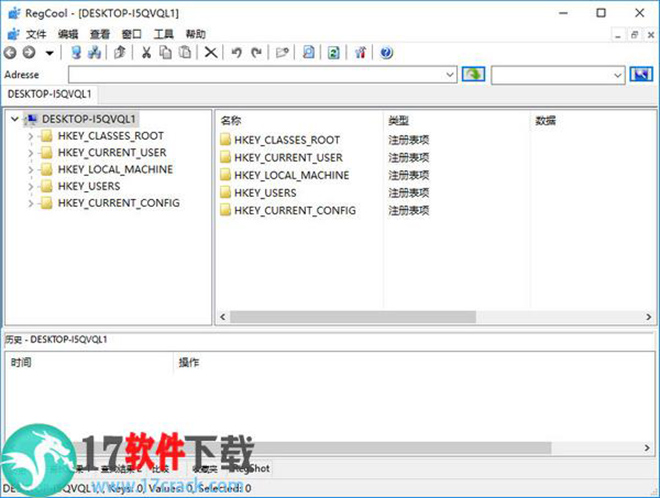
使用目的Wireshark中文版中文版使用目的
以下是一些使用Wireshark中文版目的的例子:
网络管理员使用Wireshark中文版来检测网络问题,网络安全工程师使用Wireshark中文版来检查资讯安全相关问题,开发者使用Wireshark中文版来为新的通讯协定除错,普通使用者使用Wireshark中文版来学习网络协定的相关知识。当然,有的人也会“居心叵测”的用它来寻找一些敏感信息……
Wireshark中文版不是入侵侦测系统(Intrusion Detection System,IDS)。对于网络上的异常流量行为,Wireshark中文版不会产生警示或是任何提示。然而,仔细分析Wireshark中文版撷取的封包能够帮助使用者对于网络行为有更清楚的了解。Wireshark中文版不会对网络封包产生内容的修改,它只会反映出目前流通的封包资讯。 Wireshark中文版本身也不会送出封包至网络上。
工作流程
1.确定Wireshark中文版的位置
如果没有一个正确的位置,启动Wireshark中文版后会花费很长的时间捕获一些与自己无关的数据。
2.选择捕获接口
一般都是选择连接到Internet网络的接口,这样才可以捕获到与网络相关的数据。否则,捕获到的其它数据对自己也没有任何帮助。
3.使用捕获过滤器
通过在Wireshark中文版设置捕获过滤器,可以避免产生过大的捕获文件。这样用户在分析数据时,也不会受其它数据干扰。而且,还可以为用户节约大量的时间。
4.使用显示过滤器
通常使用捕获过滤器过滤后的数据,往往还是很复杂。为了使过滤的数据包再更细致,此时使用显示过滤器进行过滤。
5.使用着色规则
通常使用显示过滤器过滤后的数据,都是有用的数据包。如果想更加突出的显示某个会话,可以使用着色规则高亮显示。
6.构建图表
如果用户想要更明显的看出一个网络中数据的变化情况,使用图表的形式可以很方便的展现数据分布情况。
7.重组数据Wireshark中文版的重组功能,可以重组一个会话中不同数据包的信息,或者是一个重组一个完整的图片或文件。由于传输的文件往往较大,所以信息分布在多个数据包中。为了能够查看到整个图片或文件,这时候就需要使用重组数据的方法来实现。
使用说明
一、捕获帧
该表显示了所有可用接口的设置:
•接口名称及其IP地址。如果无法从系统中解析地址,则将显示“无”。
注意
Loopback接口在Windows平台上不可用。
•链路层标头类型。
•启用或禁用promicuous模式的信息。
•将为每个数据包捕获的最大数据量。默认值设置为262144字节。
•保留内核缓冲区的大小以保留捕获的数据包。
•是否以监控模式捕获数据包的信息(仅限Unix/Linux)。
•选择的捕获过滤器。
通过标记第一列中的复选框,可以选择从中捕获接口。通过双击界面上的“编辑界面设置”对话框,如图4.4所示,将打开“编辑界面设置”对话框。
1、捕获所有接口
随着Wireshark可以在多个接口上捕获,可以选择在所有可用接口上捕获。以混杂模式捕获所有数据包此复选框允许您指定Wireshark在捕获时应将所有接口置于混杂模式。
2、捕获过滤器
此字段允许您为当前选定的所有接口指定捕获筛选器。在此字段中输入过滤器后,新选择的接口将继承过滤器。第4.13节“捕获时过滤”更详细地讨论了捕获过滤器。它默认为空,或者没有过滤器。
您还可以单击“捕获过滤器”按钮,Wireshark将打开“捕获过滤器”对话框,允许您创建和/或选择过滤器。请参见第6.6节“定义和保存过滤器”
3、编译选定的BPF
此按钮允许您将捕获过滤器编译为BPF代码,并弹出一个窗口,显示生成的伪代码。这有助于理解您创建的捕获过滤器的工作。“编译所选BPF”按钮将引导您进入图4.5“编译结果”对话框“。
通过执行打开BPF JIT,可以在Linux上加速BPF的执行
$ echo 1> / proc / sys / net / core / bpf_jit_enable
如果它尚未启用。 要使更改持久,您可以使用sysfsutils。
管理接口“管理接口”按钮打开图4.6,“添加新接口”对话框,其中可以定义管道,扫描或隐藏本地接口,或添加远程接口(仅限Windows)。
二、捕获文件框架
有关捕获文件用法的说明,请参见第4.11节“捕获文件和文件模式”。
1、文件
此字段允许您指定将用于捕获文件的文件名。 默认情况下,此字段为空。 如果该字段留空,则捕获数据将存储在临时文件中。 有关详细信息,请参见第4.11节“捕获文件和文件模式”。
您还可以单击此字段右侧的按钮以浏览文件系统。
2、使用多个文件
如果达到特定的触发条件,Wireshark将自动切换到新文件,而不是使用单个文件。
3、使用pcapng格式
此复选框允许您指定Wireshark以pcapng格式保存捕获的数据包。 这种下一代捕获文件格式目前正在开发中。 如果选择多个接口进行捕获,则默认设置此复选框。 有关pcapng的更多详细信息,请参阅https://wiki.wireshark.org/Development/PcapNg。
4、每n兆字节的下一个文件
仅限多个文件。 在捕获给定数量的字节/千字节/兆字节/千兆字节后切换到下一个文件。 每n分钟下一个文件
仅限多个文件:在给定的秒数/分钟/小时/天之后切换到下一个文件。
5、带n个文件的环形缓冲区
仅限多个文件:使用给定数量的文件形成捕获文件的环形缓冲区。
6、n个文件后停止捕获
仅限多个文件:在切换到给定次数的下一个文件后停止捕获。
网友 我觉得棒棒糖味道很清淡 评论:
使用感受:用了快两年了,最近一直需要用到这款软件,还不错,真心向大家推荐下载!
Wireshark历史版本下载
重要提示提取码:5bht







 Topaz Video Enhance AI
Topaz Video Enhance AI Geomagic Design X
Geomagic Design X  DAEMON Tools Ultra 6
DAEMON Tools Ultra 6 CLO Enterprise 4
CLO Enterprise 4 Acronis True Image 2021
Acronis True Image 2021 CSS Civil Site Design 2021
CSS Civil Site Design 2021 CAXA CAPP工艺图表 2021
CAXA CAPP工艺图表 2021 PaintTool Ver.2
PaintTool Ver.2 BarTender Designer
BarTender Designer Qimage Ultimate
Qimage Ultimate Sharpdesk
Sharpdesk PDFCreator
PDFCreator